кто сталкивался с тотальной неустановкой софта через GPO обычным методом на устройствах, подключенных ТОЛЬКО по вай-фай?
т.е. по кабелю все работает сразу, по вай-фай выдает:
1112
Клиентскому расширению «Software Installation» групповой политики не удалось применить один или несколько параметров, поскольку эти изменения должны обрабатываться до запуска системы или до входа пользователя. Завершение обработки групповой политики будет выполнено перед следующим запуском системы или входом этого пользователя, что может вызвать замедление загрузки и запуска системы.
108
Не удалось применить изменения для параметров установки приложения. Установка программ, развертывание которых осуществляется через групповую политику для этого пользователя, отложено до следующего входа в систему, поскольку изменения должны быть применены до Ошибка: %%1274
не помогли следующие действия:
— включение настройки «всегда ждать подключения сети до логона»
Блокировать сайт при помощи GPO
— установка «Время ожидания при обработке политики загрузки»
— принудительное подключение вай-фай до логона через политику вай-фая
fixed. пункт 2 всё же помог:
Конфигурация компьютера — Административные шаблоны — Система/Групповая политика —
Время ожидания при обработке политики загрузки Включено
выставить например в 240 секунд.
что ещё посмотреть?
I get this event following unsuccessful software installations on a very regular basis, especially on laptops. Synchronous Group Policy settings and «wait until network available» settings help but don’t remove the problem entirely. Is there a *third* registry setting that will *actually* force the machine to wait for the network to become active before skipping past the software installation portion of startup? This problem makes deploying software by GPO very problematic and often ineffective.
Источник: ru-sysadmins.livejournal.com
Мелкие заметки сисадмина
Записываю сюда заметки для себя. Возможно кому-то будет полезно.
среда, 30 января 2019 г.
Не устанавливаются программы через GPO (ошибка %%1274)
Проблема на ПК с Windows 10, не устанавливаются программы через GPO. В GPRESULT /r пишет политика применена.
Предупреждение в журнале событий от Application Management Group Policy с ошибкой %%1274 (Event Id: 101)
Решение: Включить параметр в GPO
Конфигурация компьютера Политики Административные шаблоны Система Вход в систему Всегда ждать сеть при запуске и входе в систему
Похожая проблема была на Windows 7. Тогда помогло увеличения времени ожидания при обработке политик до 120 секунд.
Настройка AD GP: Как установить Google Chrome через Групповые политики
Конфигурация компьютера Политики Административные шаблоны Система Групповая политика Время ожидания при обработке политики загрузки
Источник: zametki-sysadmina.blogspot.com
Установка заблокирована групповой политикой (Решено)

Всем привет! В нашей очередной рубрике мы разбираем еще одну популярную проблему. Вы пытаетесь установить или запустить какую-то программу, но видите ошибку:
Данная установка запрещена политикой, заданной системным администратором.
Текст может быть и таким:
Эта программа заблокирована групповой политикой.
Из текста нам понятно, что идет блокировка программы со стороны групповой политики операционной системы. Там хранится огромное множество настроек, как для служб и самой Windows, так и для сторонних приложений. Блокировка идет из-за нескольких вариантов:
- Вы ранее меняли какие-то настройки и сами установили блокировку.
- Блокировка установлена какими-то сторонними программами.
В любом случае мы можем вручную убрать этот параметр и ошибка больше не будет вас беспокоить. Можете воспользоваться любым из представленных способов из статьи ниже.
Способ 1: Командная строка

На самом деле нам нужно добавить всего один параметр. Это можно сделать несколькими способами. В первую очередь попробуем воспользоваться консолью. Запустите командную строку с правами администратора. После этого копируем и используем команду:
REG ADD HKLMSOFTWAREPoliciesMicrosoftWindowsSaferCodeIdentifiers /v DefaultLevel /t REG_DWORD /d 0x00040000 /f
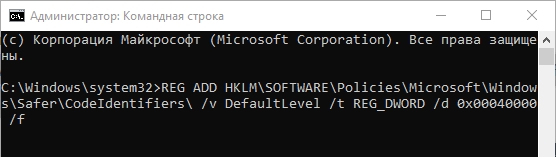
Если вы видите ошибку, или команда не применилась – не переживаем, во втором способе мы пропишем все вручную.
Способ 2: Редактор реестра
- Используем кнопки:
+ R
- Далее используем команду:
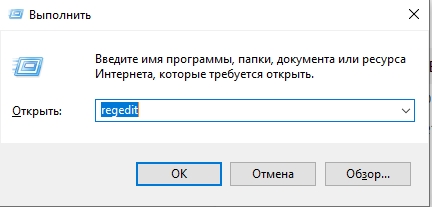
HKEY_LOCAL_MACHINESOFTWAREPoliciesMicrosoftWindows
- Далее в папке «Windows» найдите раздел «DeviceInstall». Если он есть, кликните по нему левой кнопкой мыши и удалите:
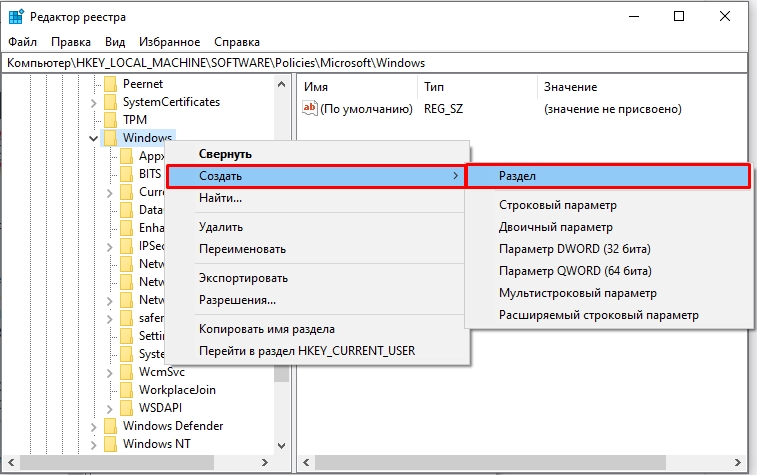
- Если папки и раздела нет, значит и ограничений у вас никаких не установлено.
Способ 3: Редактор локальной групповой политики
Все вышеперечисленные действия и настройки можно выполнить через «Редактор локальной групповой политики». Плюс в том, что данный способ более удобный.
+ R
- Используем команду:
ВНИМАНИЕ! Если вы после этого увидели ошибку – читаем эту инструкцию.
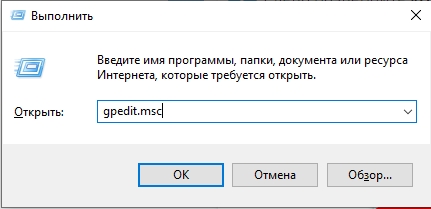
- Заходим в раздел:
Конфигурация компьютера / Административные шаблоны / Все параметры
- Откройте параметр:
Включить или отключить устаревшие функции TXF
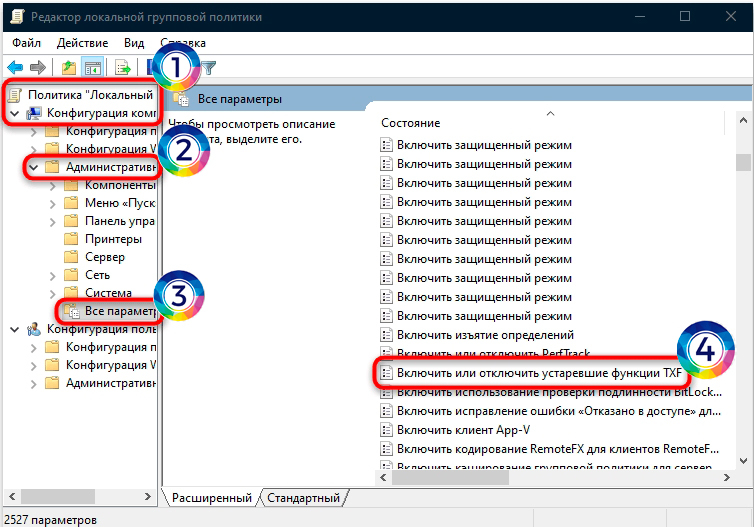
- Укажите конфигурацию «Не задано» и кликните по кнопке «ОК» или «Применить».

После этого блокировка должна быть снята, а ошибки больше не будет. Если вы используете программу, которая работает с устройствами, то вы можете увидеть другую ошибку, которая блокирует установку устройств в систему. Тогда делаем следующее:
- Заходим в другой раздел:
Конфигурация компьютера / Административные шаблоны / Система / Установка устройств / Ограничения на установку устройств
- Справа находим параметр:
Запретить установку устройств, не описанных другими параметрами политики
- Устанавливаем точно такую же конфигурацию и применяем настройки.
Способ 4: Сброс параметров
Есть еще один способ – это использовать полный сброс настроек локальной групповой политики. После этого все ограничения будут сняты. Но при этом все настройки примут значения по умолчанию. Если же вы как-то ранее меняли там конфигурации, то они также будут сброшено. Все делается через консоль – запускаем с правами администратора и используем по очередной 3 команды:
RD /S /Q «%WinDir%System32GroupPolicy» RD /S /Q «%WinDir%System32GroupPolicyUsers» gpupdate /force
На этом все. По идее ошибка уже должна пропасть. Если же она осталась – напишите об этом в комментариях. Кто-то из специалистов портала WiFiGiD.RU вам обязательно поможет.
Источник: wifigid.ru